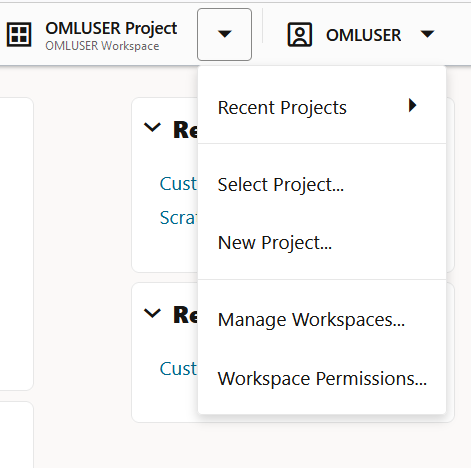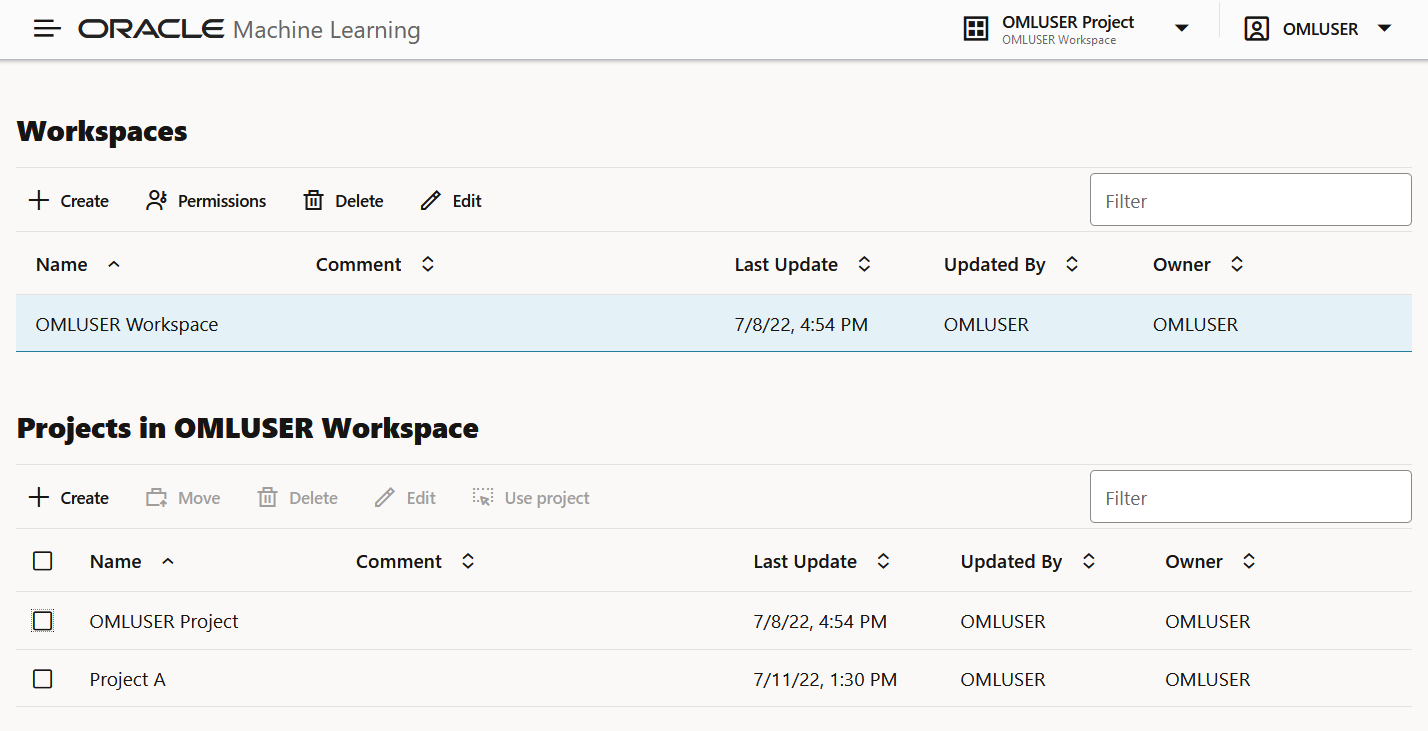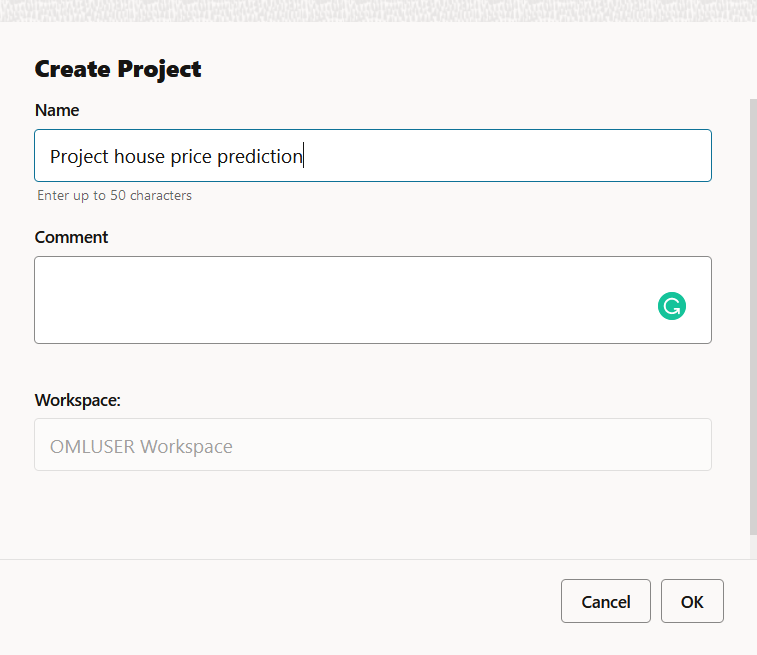3.2 ワークスペースおよびプロジェクトの作成と管理
新しいプロジェクトおよびワークスペースの作成と管理、ワークスペースへのアクセス権の提供、ユーザーの権限の管理、ワークスペースの編集と削除を行うことができます。
「ワークスペース」ページは、ワークスペース用とプロジェクト用の2つのセクションで構成されています。
ワークスペースの作成と管理
ワークスペースを作成および管理するには、次のようにします。
- ホームページの右上隅で、「プロジェクト」フィールドの横にある下矢印をクリックし、「ワークスペースの管理」をクリックします。「ワークスペース」ページが開きます。
- 「ワークスペース」ページでは、ワークスペースおよびプロジェクトの作成と管理ができます。ワークスペースを作成および管理するには、次のようにします。
- ワークスペースの上部セクションで、「作成」をクリックして新しいワークスペースを作成します。「ワークスペースの作成」ダイアログで、ワークスペースの名前を入力して「OK」をクリックします。
- 「編集」をクリックして、選択したワークスペースを編集します「ワークスペースの編集」ダイアログではワークスペース名を編集でき、「OK」をクリックします。
- 「削除」をクリックして、選択したワークスペースを削除します「OK」をクリックして、選択したワークスペースの削除を確定します。
- 「権限」をクリックして、選択したユーザーにワークスペースにアクセスするための権限を付与します。「ワークスペース権限」ダイアログでは、ユーザーを削除したり、その権限を変更することもできます。
プロジェクトの作成と管理
「ワークスペース」ページのワークスペースのプロジェクト・セクションで、プロジェクトを作成および管理できます。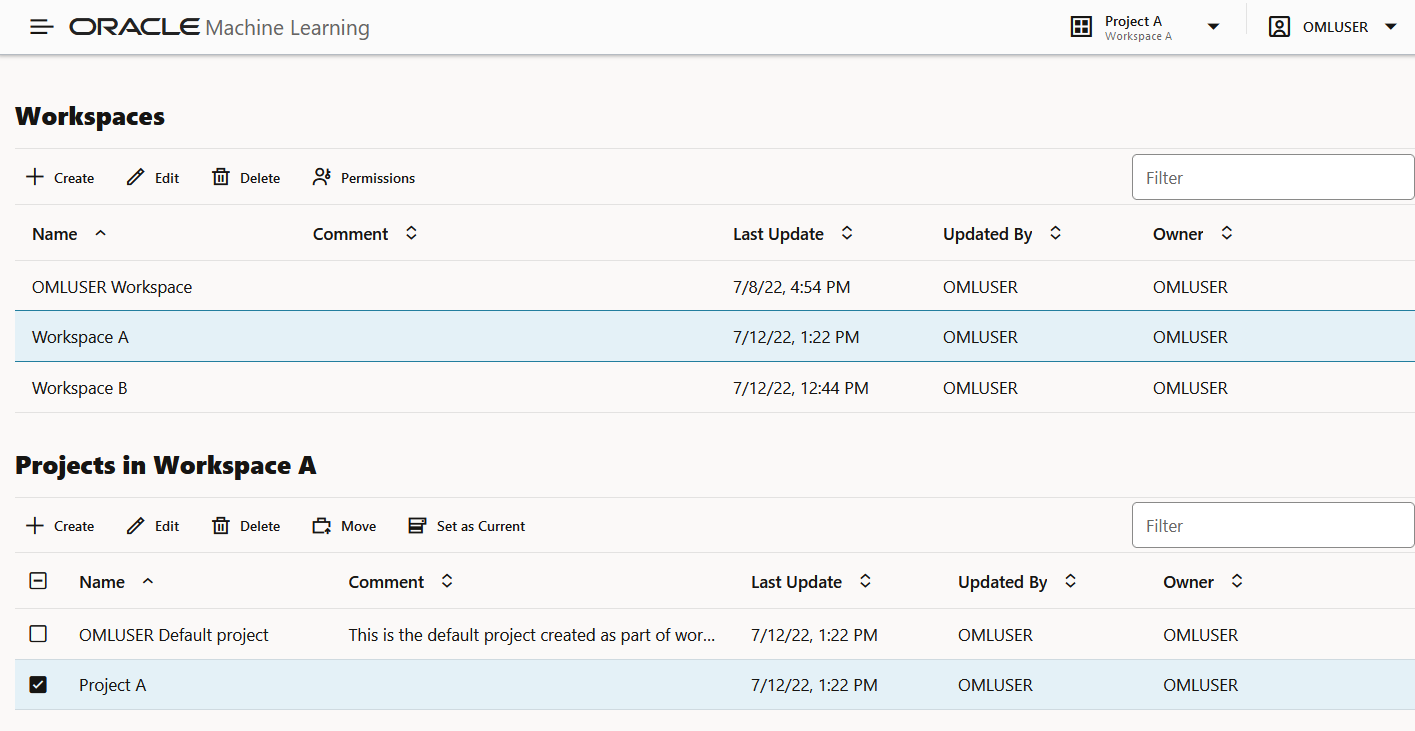
図manage-projects-manage-ws-page.epsの説明
プロジェクトを作成および管理するには、次のようにします。
- ワークスペースの上部セクションで、プロジェクトを作成するワークスペースをクリックします。
- プロジェクトの下部セクションで、「作成」をクリックして新しいプロジェクトを作成します。「プロジェクトの作成」ダイアログが開きます。プロジェクト名を入力し、コメントがある場合は入力して、「OK」をクリックします。「ワークスペース」フィールドには、上部セクションで選択したワークスペースが表示されます。
- 変更するプロジェクトをクリックします。次のオプションが有効です。
- 「編集」をクリックして、プロジェクト名を変更します。
- 「削除」をクリックして、選択したプロジェクトをワークスペースから削除します。
- 「移動」をクリックして、選択したプロジェクトを別のワークスペースに移動します。
- 「現行として設定」をクリックして、選択したプロジェクトをデフォルトまたは現行プロジェクトとして設定します。
親トピック: プロジェクトとワークスペース